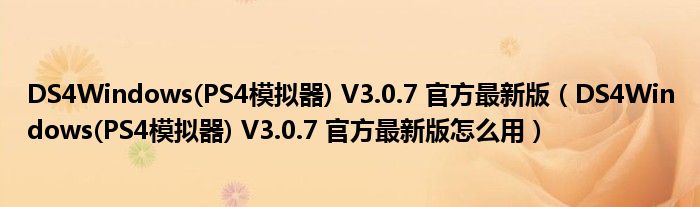
关于DS4Windows(PS4模拟器) V3.0.7 官方最新版,DS4Windows(PS4模拟器) V3.0.7 官方最新版怎么用这个很多人还不知道,小鑫来为大家解答以上的问题,现在让我们一起来看看吧!
DS4Windows 是一款专业出色的PS4手柄设置软件,支持用户进行手柄的操作和设置,让你更方便的进行游戏手柄的操作和控制,给你出色的手柄游戏体验。此外,当你使用鼠标和键盘时,你可以定制闪光灯的闪光延迟,改变它的色调,校准轴或改变触摸板,这样它就不会干扰你的游戏。
【功能特点】
1、驱动安装:可以进行对应手柄驱动的安装
2、兼容性强:对多个windows版本都有完善的支持
3、设置详尽:拥有非常丰富的手柄设置项
4、方案保存:可以进行手柄设置方案的保存和导入
5、灵活专业:让手柄操作更加符合你的习惯,专业高效
【怎么设置中文】
1、首先打开软件,在软件界面的顶部找到“Settings”按钮,我们点击该按钮进入到设置页面。
2、进入到设置页面后,找到“Use language pack”选项,该选项表示“使用语言包”的意思。
3、接着点击“Use language pack”选项下拉框,可以看到下拉框中有很多的语言选项,选项中选择“中文,简体”即可。
4、然后界面上会立刻弹出一个提示框,提示框中的内容是需要重启软件才能使刚刚的语言设置生效,点击框中的“确定”按钮,并再次打开软件,就可以看到软件的界面语言已经变成中文了。
【怎么设置手柄】
1、首先蓝牙适配器要2.1+EDR版本的,之前用过motionjoy连接PS3手柄的同学都懂的。
2、将适配器插入电脑,确定其驱动安装正常,XP系统的话,右下角会出现一个蓝牙标志。
3、接下来按住手柄的“PS键”和“share键”,5秒,知道LED,亮白灯,狂闪。
4、再电脑上配对好手柄,配对码0000,四个零,之后手柄就能正常工作了。
【怎么配置】
1、进入DS4Windows首页,选择【配置文件】,鼠标选中【Default】,再点【编辑】。
2、在配置文件里面,可以编辑ps4手柄参数。
3、选择【自动配置】,这里添加程序后,可以调整手柄操作参数。
本文到此分享完毕,希望对大家有所帮助。
标签:
免责声明:本文由用户上传,如有侵权请联系删除!
